谷歌浏览器下载及浏览器崩溃问题快速修复
来源:
浏览器大全网
发布时间:2025年05月31日 10:39:40
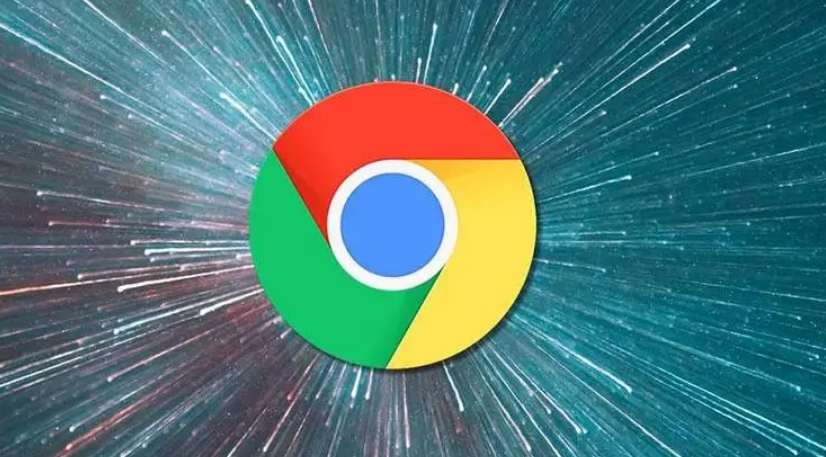
一、谷歌浏览器下载问题
- 检查网络连接:确保设备已正常连接到互联网,可以尝试打开其他网页或应用来验证网络是否正常。若网络不稳定或中断,可重新连接网络后再次尝试下载。
- 清理浏览器缓存和Cookie:在浏览器中,点击右上角的三个点,选择“设置”,然后找到“隐私设置和安全性”板块,点击“清除浏览数据”。在弹出的窗口中,选择清除全部时间范围的“缓存的图片和文件”以及“Cookie及其他网站数据”,点击“清除数据”按钮。清理完成后,关闭浏览器并重新打开,再次尝试下载。
- 更换下载渠道:如果从当前网站下载谷歌浏览器一直出现问题,可以尝试从谷歌官方网站或其他可靠的软件下载平台获取安装包。注意要确保下载的安装包来源正规,避免下载到恶意软件或损坏的文件。
- 检查系统权限:在Windows系统中,右键点击安装文件,选择“以管理员身份运行”进行安装;在Mac系统中,可在“系统偏好设置”中的“安全性与隐私”里,检查是否允许从当前来源下载和安装软件,若不允许,可点击“仍要打开”或调整相关设置。
二、谷歌浏览器崩溃问题
- 更新显卡驱动:显卡驱动过旧可能导致浏览器显示异常或崩溃。在Windows系统中,可以通过设备管理器找到显卡设备,右键点击选择“更新驱动程序”,按照提示完成更新;在Mac系统中,可通过“系统偏好设置”中的“软件更新”或“启动台”中的“App Store”检查是否有可用的显卡驱动更新。
- 禁用不必要的扩展程序:某些浏览器扩展程序可能与谷歌浏览器不兼容,导致崩溃。点击右上角的三个点,选择“更多工具”,点击“扩展程序”。在扩展程序页面中,逐一禁用不需要的扩展,然后重启浏览器,查看是否还会崩溃。如果禁用某个扩展后崩溃问题解决,可以考虑寻找替代的扩展或不再使用该扩展。
- 重置浏览器设置:如果浏览器出现严重的问题,重置浏览器设置可能是一个有效的解决方法。点击右上角的三个点,选择“设置”,在设置页面的最底部,点击“高级”,然后找到“重置和清理”板块,点击“将设置重置为原始默认设置”。重置后,浏览器的书签、历史记录、密码等数据不会丢失,但一些自定义的设置会恢复到默认状态。
- 检查硬件资源占用情况:关闭其他占用大量内存或CPU资源的程序,如大型游戏、视频编辑软件等。可以通过任务管理器(Windows系统)或活动监视器(Mac系统)查看当前系统的资源占用情况,关闭不必要的进程,释放系统资源给浏览器使用。
 下载推荐
下载推荐








